
Come eliminare le app su iPhone? [Guida completa]

Tutti coloro che possiedono un iPhone scaricano sempre app diverse. Tuttavia, dopo aver utilizzato queste app per un po' di tempo, gli utenti si annoiano, ne trovano di migliori o si rendono conto che le app non sono così buone come pensavano. La maggior parte delle applicazioni occupa molto spazio sul gadget. Se installi troppe app, potresti esaurire lo spazio di archiviazione. Quando controlli alcuni dispositivi con schermo, troverai molte icone di app che non vengono aperte da anni.
Ecco perché è consigliabile scaricare o eliminare le app su iPhone di tanto in tanto. Nel corso degli anni, il processo di eliminazione delle app su iPhone, iPod e iPad non è cambiato molto. Di seguito sono riportati alcuni dei metodi che possono essere applicati per scaricare le app da un iPhone.
Metodo 1: come eliminare le app su iPhone (modo professionale)
Metodo 2: come rimuovere le app da iPhone dalle impostazioni
Metodo 3 - Come rimuovo le app dal mio iPhone con 3D Touch
Metodo 4: come rimuovere le app da iPhone 7 toccando e tenendo premuto
Metodo 5 - Come eliminare definitivamente app e dati delle app su iPhone
Metodo 6: come disinstallare le app da iPhone con iTunes
Utilizzando il Coolmuster iOS Assistant, gli utenti di iDevice possono gestire dati e file dai propri iDevice, inclusi iPhone, iPad e iPod. E, naturalmente, puoi disinstallare sistematicamente le app per iPhone sul computer con esso.
Suggerimenti: Se necessario, esegui il backup delle app su iPhone prima di eliminarle.
Ecco come eliminare le app su iPhone come di seguito:
> Scarica la versione corretta di questo programma sul tuo PC o Mac. Assicurati di installare l'ultima versione di iTunes sul tuo computer per collegare il tuo dispositivo iOS .
> Collegare il telefono al PC/Mac utilizzando un cavo. Controlla cosa fare se iDevice non riesce a connettersi al programma.
> Dopo che il software ha accettato il programma, tutti i file, le app e le cartelle verranno visualizzati nell'interfaccia principale.

> Entra nella cartella "App" e visualizza in anteprima tutte le informazioni sull'app.
> Seleziona tutte le app che desideri disinstallare dal tuo iPhone.
> Seleziona l'opzione "Disinstalla" e avvia il processo. Ora le app del tuo iPhone verranno rimosse immediatamente dal tuo iPhone.

Potrebbe piacerti: Come installare app su iPhone senza iTunes?
Come rimuovere direttamente le app da iPhone? L'app Impostazioni viene spesso utilizzata quando non si è in grado di eliminare un'app con un tocco 3D. Di seguito sono riportati i passaggi che devono essere sviluppati per completare con successo questo processo;
> Tocca l'app Impostazioni sul tuo dispositivo, che potrebbe essere un iPhone o un iPad.
> Fare clic su "Generale".
> Tocca "Utilizzo" per controllare lo spazio occupato da tutte le applicazioni.
> Scegli l'app che desideri rimuovere
> Seleziona l'opzione "Elimina app".
> Tocca Elimina per confermare che desideri davvero cancellare l'app e verranno automaticamente rimosse.

Al giorno d'oggi, gli utenti di iPad pro possono attivare i widget purché i loro dispositivi supportino il 3D touch, grazie ad Apple. Il widget può essere attivato premendo a lungo un'app o semplicemente tenendola premuta per un secondo. Oltre a creare un widget, questa azione ti consente anche di spostare l'app in qualsiasi posizione nella schermata iniziale senza doverla eliminare.
È un vantaggio soprattutto per gli utenti del telefono che cancellano accidentalmente le app del telefono quando tentano di spostarle. Se intendi disinstallare l'app, segui queste linee guida.
> Tieni leggermente l'app per quasi due secondi senza premerla verso il basso. Il pulsante Elimina verrà attivato dopo circa un secondo.
> Premi il pulsante "Elimina" e l'app verrà immediatamente rimossa.
> Ripeti la stessa strategia su tutte le app di cui vuoi sbarazzarti. Puoi utilizzare altri metodi nel caso in cui non sia in grado di attivare la modalità "jiggly" sul tuo dispositivo.
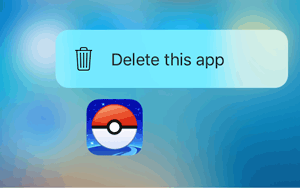
Vedi anche: Come trasferire facilmente le app sul nuovo iPhone
Alcune persone potrebbero non avere chiaro come eliminare le app su iPhone, chiedendo che "Come faccio a eliminare un'app?" Ecco il modo più semplice per eliminare un'app dal tuo telefono perché puoi farlo dalla schermata Home. Prevede i seguenti passaggi;
> Toccare e tenere premuta l'icona dell'app o la cartella che contiene le app che si desidera rimuovere.
> Dopo aver tenuto premuto per alcuni secondi, le icone e le cartelle inizieranno a muoversi.
> Noterai che apparirà un'icona "X" nella parte in alto a sinistra del simbolo.
> Assicurati di non premere troppo forte l'icona e soprattutto se il tuo dispositivo supporta il tocco 3D. In questo modo si introdurrà un menu e una disposizione dello schermo diversi da quelli normali.
> Tocca il pulsante X per eliminare l'app.

Se vuoi rendere il processo più semplice e veloce, puoi trascinare le app una sopra l'altra per creare una cartella e poi cancellarla. A volte, gli utenti di iPhone potrebbero voler rimuovere le app che si trovano all'interno delle cartelle. Se ti trovi in una situazione del genere, devi toccare la cartella per espanderla e quindi scegliere gli elementi che desideri rimuovere.
Tuttavia, alcune persone si preoccupano dell'abbonamento che hanno fatto su un'app. Questo non dovrebbe essere un problema perché eliminare l'app non significa che stai buttando via i soldi che hai speso per essa. Il pagamento che effettui su un'app è sempre collegato al tuo ID Apple. Nel caso in cui sia necessario utilizzare nuovamente l'applicazione, è comunque possibile scaricarla gratuitamente senza di essa senza dover spendere più soldi.
Uno dei modi più efficaci per eliminare le applicazioni è utilizzare il Coolmuster iOS Eraser. La cosa migliore di questo software è che elimina e cancella tutte le app in modo permanente, con un solo clic. Di seguito sono riportati i passaggi che devi seguire per assicurarti di sbarazzarti di tutti i file inutilizzati dal tuo idevice.
Assicurati che il software abbia identificato il tuo dispositivo. Il primo passo è assicurarsi che il programma abbia rilevato il dispositivo. Il riconoscimento è assicurato da queste operazioni: Installa l'ultima versione di iTunes sul computer che intendi utilizzare. Se avvii il programma prima di installare l'ultima versione di iTunes, verrà visualizzato un messaggio come di seguito.
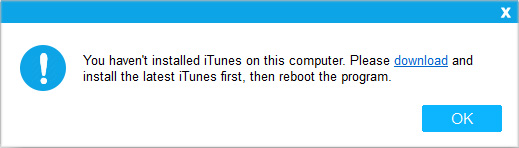
Inoltre, tieni presente che questo software ha rimosso tutti i dati e le applicazioni del telefono in modo permanente e non può mai essere recuperato. Si consiglia pertanto agli utenti di eseguire il backup di tutti i file importanti prima di cancellare i dati per evitare la perdita permanente.
Ecco i passaggi da seguire:
> Scaricare il software Coolmuster Eraser sul proprio computer, installarlo e avviarlo.
> Collega l'iPhone al computer per assicurarti che la gomma riconosca il dispositivo.
> Nel caso in cui la connessione sia stata creata correttamente, sullo schermo verrà visualizzata un'interfaccia.
> Fare clic sul pulsante "Cancella" nell'interfaccia principale per avviare la cancellazione dei dati.

> Se la funzione "Trova il mio iPhone" del tuo telefono è abilitata, disattivala toccando l'icona Impostazioni, quindi iCloud, Trova il mio iPhone e quindi premi il pulsante di disabilitazione.
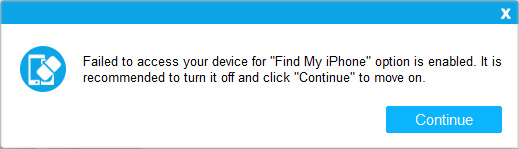
> L'altro passaggio prevede la scelta del livello di sicurezza (Basso, Medio o Alto).
> Fare clic sul pulsante "ok" per confermare il livello di sicurezza desiderato.
> Digita la parola "elimina" nello spazio vuoto e quindi fai clic sul pulsante "Cancella". Verificare di essere pronti per cancellare le applicazioni del telefono.

Il processo di cancellazione inizierà automaticamente. Dopo la cancellazione, continuerà a sovrascrivere i dati del tuo iPhone. È fondamentale assicurarsi che la connessione sia stabile fino al completamento del processo di cancellazione.

Da non perdere: come cancellare i file non cancellabili da iPhone/iPad/iPod
In precedenza, era facile gestire le applicazioni tramite iTunes. Ora le cose sono diverse poiché l'ultima versione di iTunes non consente agli utenti di farlo. Se desideri cancellare le app dal tuo iPad utilizzando questo metodo, devi:
> Innanzitutto, scarica la versione precedente di iTunes e installala sul tuo computer.
> Apritelo.
> Collegare il dispositivo al PC Windows utilizzando un cavo USB.
> Attendere alcuni minuti per consentire al dispositivo di creare una connessione.
> Poiché sei già su iTunes, controlla l'area in alto a sinistra per controllare l'icona che rappresenta il tuo telefono.
![]()
> Seleziona l'icona App a sinistra sidebar.it introdurrà diverse immagini delle schermate iniziali e delle cartelle delle app che si trovano nella memoria del telefono.
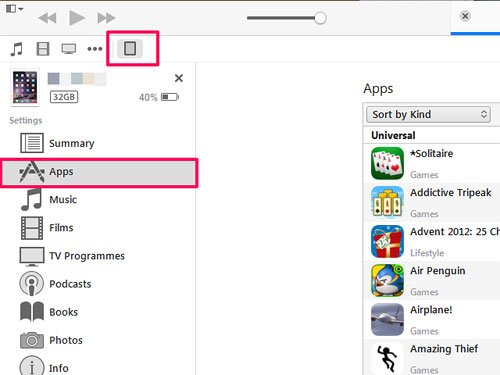
> Aprire o espandere la cartella facendo doppio clic su di essa.
> Utilizzando il cursore del mouse, fai clic sull'icona X visualizzata in alto a sinistra dell'app che desideri disinstallare. Verrà automaticamente rimosso dallo schermo.
> Fare clic sul pulsante "Applica" nella parte inferiore della finestra per assicurarsi che il processo sia stato completato correttamente.
> Ripeti il processo su tutte le app che desideri cancellare.
L'eliminazione delle app dal tuo iPhone è importante perché aiuta a ripulire un po' di spazio. A volte, potremmo non sapere come sbarazzarci delle varie applicazioni inattive che consumano lo spazio di archiviazione del telefono. Le informazioni di cui sopra possono fornire indicazioni su tutti i metodi che possono essere utilizzati per farlo. Scegli la tecnica più adatta a te.
A proposito, il Coolmuster iOS Assistant dovrebbe essere ottimo per eliminare le app su iPhone e anche gestire facilmente i file dell'iPhone con iTunes. Potresti provarlo.
Articoli Correlati:
Come eliminare rapidamente le playlist su iPhone
Un modo semplice per sincronizzare le app per iPhone su iTunes
Come sincronizzare le app per iPhone con Mac computer
Come posso trasferire le app sul nuovo iPhone?





